Andmebaaside loomine ja täitmine Microsoft Acces'is

- 4462
- 491
- Simon Denesik
Selle programmi peamine eesmärk on andmebaasidega loomine ja töö, mida saab siduda nii väikeste projektidega kui ka suure äriga. Selle abiga on teile mugav andmete haldamiseks, teabe muutmiseks ja salvestamiseks.

Microsoft Office - Access paketirakendus - töötab andmebaasidega
Uue andmebaasi loomine
Loomulikult peate enne töö alustamist looma olemasoleva andmebaasi või avama.
Avage programm ja minge peamenüüsse, klõpsates käsku "Fail", ja valige siis üksus "Loo". Uue andmebaasi loomine on teil tühi leht, mille saate valida, millel on üks tabel või veebipõhine veeb, mis võimaldab teil kasutada sisseehitatud programmi tööriistu, näiteks teie väljaanded Internetis.
Lisaks pakutakse uue aluse loomise maksimaalse lihtsustamise jaoks mallid kasutajale, et luua baas, mis on orienteeritud konkreetsele ülesandele. See, muide, aitab teil kiiresti vajaliku vormi luua, ilma kõike käsitsi häälestamata.
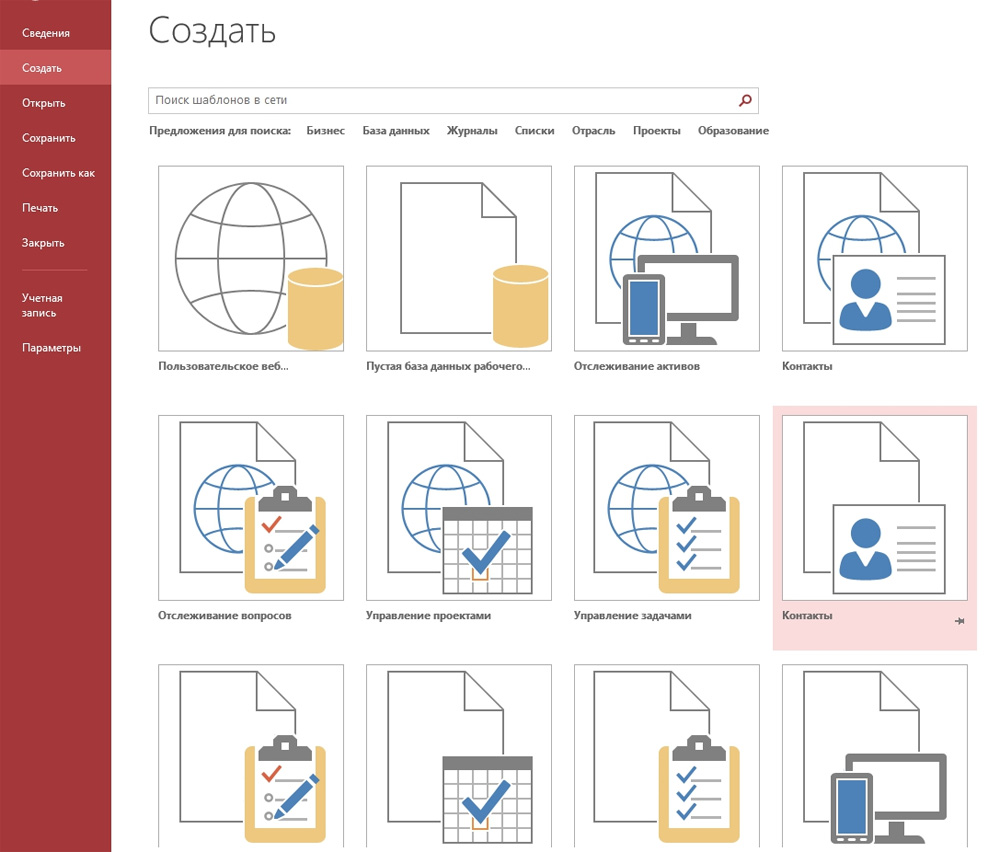
Andmebaasi teabe täitmine
Pärast andmebaasi loomist on vaja see täita asjakohase teabega, mille struktuur tuleks eelnevalt läbi mõelda, sest programmi funktsionaalsus võimaldab teil andmeid koostada mitmel kujul:
- Nüüd on kõige mugavam ja levinum teave struktureerimine tabel. Nende võimete ja liikide osas ei erine juurdepääsu tabelid Excelis samast samast, mis omakorda lihtsustab oluliselt andmete ülekandmist ühest programmist teise.
- Teine viis teabe valmistamiseks on vorm, need on mõnevõrra sarnased tabelitega, kuid need pakuvad andmete visuaalset kuvamist.
- Andmebaasist teabe arvutamiseks ja väljavõtmiseks on esitatud aruanded, mis võimaldavad teil analüüsida ja arvutada, näiteks teie sissetulek või vastaspoolte arv, millega töötate. Need on väga paindlikud ja võimaldavad teil arvutusi koostada, sõltuvalt sisestatud andmetest.
- Uute andmete saamine ja sorteerimine programmis viiakse läbi taotluste kaudu. Nende abiga leiate teatud andmed mitme tabeli hulgast, samuti andmete loomist või värskendamist.
Kõik ülaltoodud funktsioonid on tööriistaribal vahekaardil "Looming". Seal saate valida, millist elementi soovite luua.
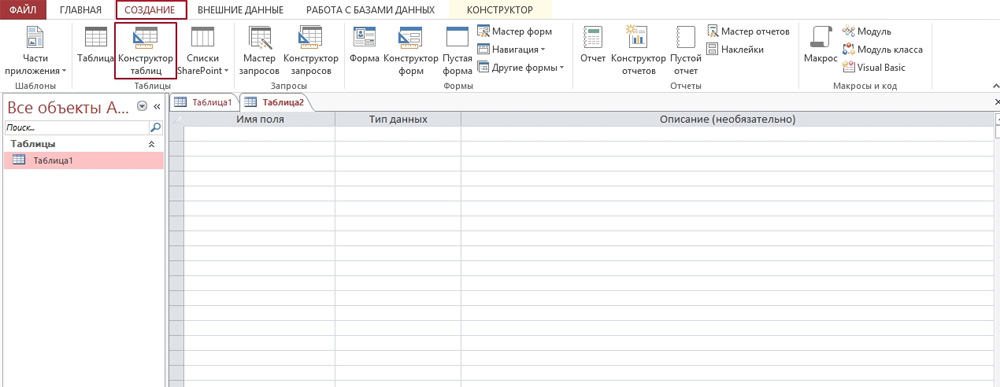
Andmebaasi loomine ja teabe importimine
Pärast uue andmebaasi loomist on ainus asi, mida näete. Saate sellega käsitsi tegeleda või täita, kopeerides vajaliku teabe Internetist. Pange tähele, et sisestatud teabe iga osa tuleks paigutada eraldi veergu ja igal kirjel on isiklik rida. Muide, kõnelejaid saab oma sisu paremaks navigeerimiseks ümber nimetada.
Kui kogu vajalik teave on teises programmis või allikas, võimaldab programm konfigureerida andmete importimist.
Kõik impordiseaded asuvad vahekaardil, mida nimetatakse "välisteks andmeteks", asetatakse eraldi juhtpaneelile. Siin on loetletud "impordi ja kommunikatsiooni" valdkonnas saadaolevad vormingud, sealhulgas dokumendid Exceli, juurdepääsu, teksti- ja XML -failide, Interneti -lehtede, Outlooki kaustade jne. D. Valides vajaliku vormingu, millest teave edasi lükatakse, peate märkima tee faili asukohani. Kui see paigutatakse ükskõik millisesse serverisse, nõuab programm sisestada serveri aadress. Impordi korral kohtate erinevaid sätteid, mis on mõeldud juurdepääsu jaoks andmete õigeks ülekandmiseks. Järgige programmi juhiseid.
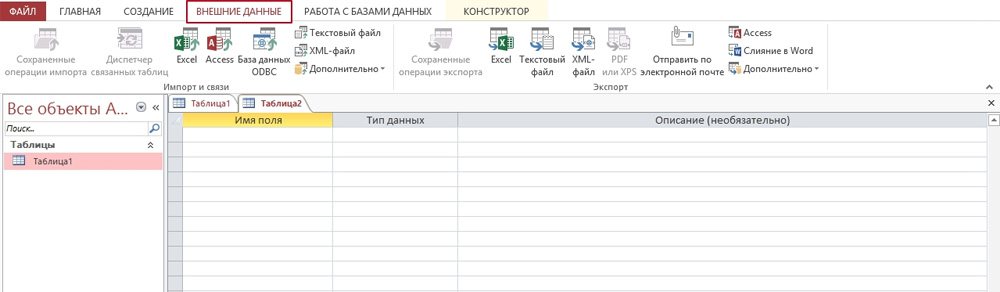
Tabelite peamised võtmed ja ühendamine
Tabeli loomisel annab programm automaatselt iga kirje ainulaadse võtmega. Vaikimisi on selles nimede veerg, mis laieneb, kui uusi andmeid sisestatakse. Just see veerg on peamine võti. Lisaks sellistele peamistele võtmetele võib andmebaas sisaldada ka teises tabelis sisalduva teabega seotud väljasid.
Näiteks on teil kaks tabelit, mis sisaldavad omavahel ühendatud teavet. Näiteks nimetatakse neid "päevaks" ja "plaani". Pärast esmaspäevase välja valitud tabelisse saate ühendada tabeli mis tahes väljaga „Plaan” ja ühel neist väljast kursori juhendamisel näete teavet ja seotud lahtreid.
Sellised suhted hõlbustavad teie andmebaasi loetavust ja suurendavad kindlasti selle mugavust ja tõhusust.
Suhte loomiseks minge vahekaardile "Töötage andmebaasidega" ja valitud nupp "Suhte". Ilmunud aknas näete kõiki töödeldud andmebaase. Peaksite oma tähelepanu juhtima tõsiasjale, et andmebaasides peaksid olema spetsiaalsed väljad, mis on mõeldud väliste võtmete jaoks. Meie näites, kui teises tabelis soovite kuvada nädalapäeva või numbrit, jätke tühja välja, nimetades seda "päevaks". Samuti konfigureerige välja vorming, t. Juurde. See peaks olema mõlema tabeli puhul sama.
Seejärel lohistage kaks tabelit välja, välja, mille soovite siduda spetsiaalselt ettevalmistatud väljale välise võtme jaoks. Ilmub aken „suhete muutmine”, milles näete eraldi valitud väljad. Andmete muutmise tagamiseks nii seotud väljades kui ka tabelites pange kontrollplaat üksuse "Andmete terviklikkuse pakkumine" vastas.
Loomine ja taotluste tüübid
Taotlus on programmis toiming, millele kasutaja saab andmebaasi redigeerida või sisestada. Tegelikult jagunevad taotlused kaheks tüüpi:
- Valimistaotlused, millele programm võtab välja teatud teabe ja teeb selle kohta arvutusi.
- Toimingutaotlused andmebaasi lisamise või selle kustutamise.
Olles valinud vahekaardil „Taotluste master”, viib programm läbi teatud tüüpi päringute loomise protsessi. Järgi juhiseid.
Taotlused võivad andmeid märkimisväärselt aidata ja pöörduda alati konkreetse teabe poole.
Näiteks saate luua teatud parameetrite valitud päringu. Kui soovite kogu aja jooksul näha teavet "päeva" tabeli konkreetsel kuupäeval või päeval, saate sellise taotluse konfigureerida. Valige üksus "Kujunduse kujundaja" ja selles vajalik tabel. Vaikimisi valitakse päring, see saab selgeks, kui vaadata tööriistariba nuppu "Proov". Selleks, et programm otsib täpselt vajalikku kuupäeva või päeva, leidke rida "valikutingimus" ja sisestage seal fraas [mis päev?]. Pidage meeles, et taotlus tuleks esitada ruudukujulistesse kaaredesse [] ja lõpetada küsimärgi või käärsoole peal.
See on ainult üks taotluste kasutamise võimalustest. Tegelikult saate nende abiga luua ka uusi tabeleid, valida andmeid kriteeriumide kohta jne. D.
Vormide seadistamine ja kasutamine
Tänu vormide kasutamisele saab kasutaja hõlpsalt vaadata teavet igas väljas ja vahetada olemasolevate kirjete vahel. Pikaajalise teabe sisenditega lihtsustab vormide kasutamist andmetega tööd.
Avage vahekaart "Looming" ja leidke üksus "Vorm", klõpsates, millisel standardvormil teie tabeli andmetel põhineb. Teabega tekkivatele väljadele on igasuguseid muudatusi, sealhulgas kõrgus, laius jne. D. Pange tähele, et kui antud tabelis on ühendusi, näete neid ja saate need samas aknas ümber konfigureerida. Programmi alumises osas näete nooleid, mis võimaldavad teil iga tabeli veergu järjestikku avada või kohe esimesele ja viimasele liikuda. Nüüd on igaüks neist eraldi kirje, väljad, mille saate konfigureerida, klõpsates hiire nuppu "Lisa väljad". Sel viisil sisestatud teave kuvatakse tabelis ja kõigisse sellesse lisatud tabelites. Pärast vormi seadistamist on vaja selle salvestada, vajutades võtmekombinatsiooni "Ctrl+S".
Aruande loomine
Aruannete peamine eesmärk on pakkuda kasutajale tabeli ühist kokkuvõtet. Aruannet saab sõltuvalt andmetest luua absoluutselt ükskõik millise.
Programm annab teile valida aruande tüübi, pakkudes mõnevõrra valida:
- Aruanne - auto aruandlus luuakse kogu tabelis esitatud teabe abil, kuid andmeid ei rühmitata.
- Tühi aruanne ei ole täidetud vorm, andmed, mille jaoks saate valida vajalike väljade hulgast.
- Aruanne Master - aitab teil läbi viia aruande koostamise ning viib läbi andmete rühmitamise ja vormindamise.
Tühjas aruandes saate väljad lisada, kustutada või redigeerida, täita need vajaliku teabega, luua spetsiaalsed rühmad, mis aitavad eraldada teatud andmeid ülejäänud osadest ja palju muud.
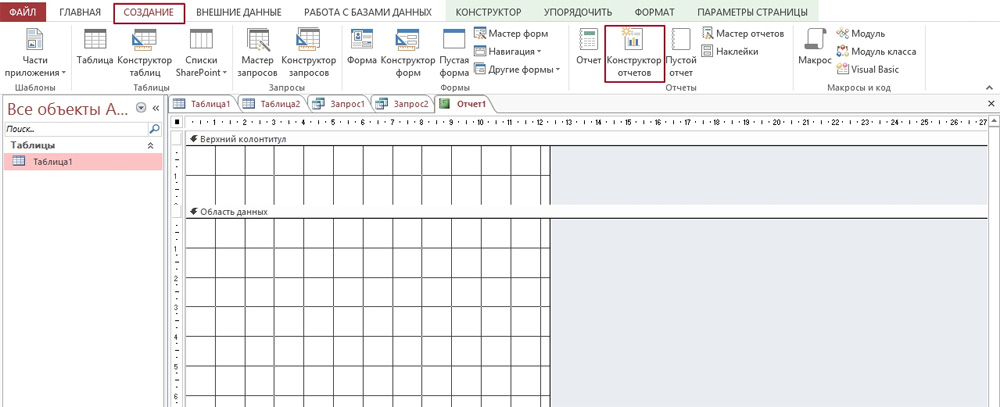
Ennekõike antakse põhitõed, mis aitavad teil juurdepääsuprogrammi enda jaoks toime tulla ja konfigureerida, kuid selle funktsionaalsus on üsna lai ja pakub siin käsitletud funktsioonide peenemat seadistust.

